1、首先我们打开一个excel工作样表作为例子,并选中数据源区域。

2、点击工具栏中的插入标签下的推荐图表按钮。
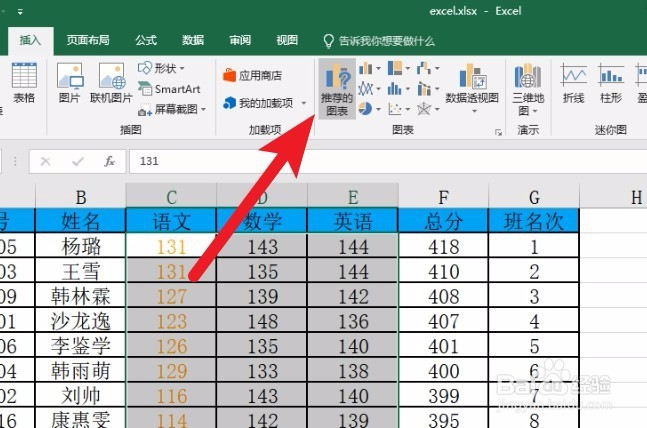
3、在图表列表中选择折线图样式。

4、在插入的折线图上点击鼠标右键,选择数据源选项。

5、修改折线图的标题,按照数据源的项目进行编辑。

6、这样一个简单的折线图就制作完成了。

7、先写到这里了,谢谢大家的观看。祝大家生活愉快。小编还有许多其他的经验可以观看,如果无法解决问题可以联系小编进行咨询。看不清楚图片的可以点击放大再看哦。
时间:2024-10-13 11:24:00
1、首先我们打开一个excel工作样表作为例子,并选中数据源区域。

2、点击工具栏中的插入标签下的推荐图表按钮。
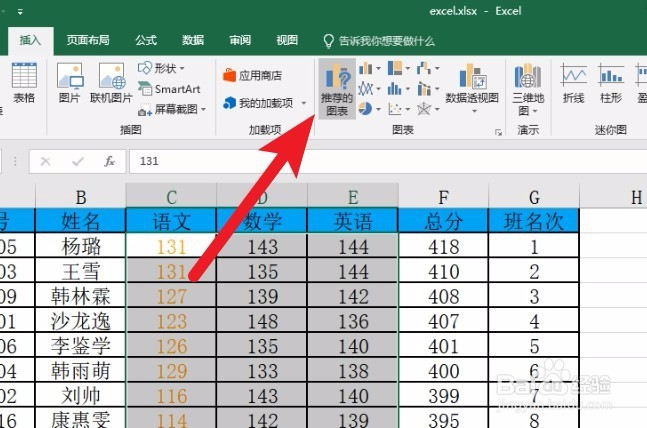
3、在图表列表中选择折线图样式。

4、在插入的折线图上点击鼠标右键,选择数据源选项。

5、修改折线图的标题,按照数据源的项目进行编辑。

6、这样一个简单的折线图就制作完成了。

7、先写到这里了,谢谢大家的观看。祝大家生活愉快。小编还有许多其他的经验可以观看,如果无法解决问题可以联系小编进行咨询。看不清楚图片的可以点击放大再看哦。
